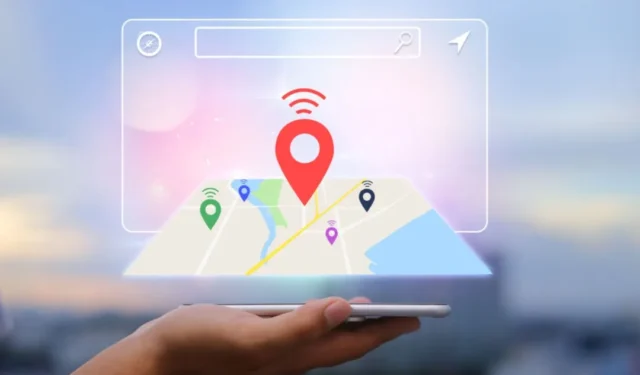
Seu telefone Android contém muitos dados e informações pessoais sobre você. Portanto, se você o perder ou, pior ainda, se for roubado, poderá precisar da ajuda do recurso Encontre Meu Dispositivo do Google para rastrear, bloquear e apagar seu dispositivo remotamente. Embora seja ótimo para localizar seu telefone Android perdido ou roubado, ele pode não ser útil se não estiver configurado corretamente. Aqui estão algumas dicas que devem fazer com que o Google Encontre Meu Dispositivo funcione no seu Android.
1. Ative Encontre Meu Dispositivo
Antes de tentar qualquer outra coisa, é uma boa ideia garantir que o recurso Encontre Meu Dispositivo esteja ativado no seu Android. Veja como verificar.
1. Abra o aplicativo Configurações e role para baixo para tocar em Segurança.

2. Toque em Encontre Meu Dispositivo e ative a alternância no menu a seguir.

2. Habilite os serviços de localização
Como você já deve saber, o recurso Encontre Meu Dispositivo usa os serviços de localização do seu telefone Android para rastreá-lo. Se você tiver desativado os serviços de localização no seu Android, não será possível localizá-lo ou ligar para ele usando o Encontre Meu Dispositivo do Google.
Para ativar os serviços de localização em seu Android, siga estas etapas:
1. Abra o aplicativo Configurações em seu telefone e toque em Localização. Em seguida, ative o botão ao lado de Usar localização.

2. Toque em Precisão de localização do Google. Ative o botão ao lado de Melhorar a precisão da localização. Isso permitirá que seu smartphone use Wi-Fi, redes móveis e sensores próximos para rastrear sua localização com mais precisão.

3. Certifique-se de que seu Android esteja conectado à Internet
Ativar serviços de localização pode não ser de grande ajuda se seu dispositivo Android não estiver conectado à Internet e não puder compartilhar sua localização com os servidores do Google . Se for esse o caso, você poderá encontrar o erro “Não é possível acessar o dispositivo” ao usar o Encontre Meu Dispositivo do Google.

Para usar o recurso Encontre Meu Dispositivo, seu telefone deve estar conectado a dados móveis ou a uma rede Wi-Fi. Assim que seu Android tiver acesso à Internet, você poderá usar Encontre Meu Dispositivo para localizá-lo e protegê-lo.
4. Use a mesma conta do Google do Android
O seu telefone Android não aparece no Encontre Meu Dispositivo do Google? Isso pode acontecer se você estiver usando uma conta do Google diferente daquela do seu telefone.
Para verificar a conta do Google que você está usando no seu Android, abra o aplicativo Configurações e toque em Contas. Se você não encontrar sua conta do Google na lista, toque na opção Adicionar conta e faça login com suas credenciais.

Agora acesse o site do Google Encontre Meu Dispositivo ou baixe o aplicativo em outro dispositivo, faça login com a mesma conta do Google daquele no seu telefone e veja se ele está listado.

5. Exiba seu dispositivo no Google Play
Outro motivo pelo qual Encontre Meu Dispositivo pode não funcionar é se você já ocultou seu telefone Android do site do Google Play. Para corrigir isso, você precisa exibir seu telefone no Google Play seguindo estas etapas:
1. Abra um navegador em seu computador e acesse o site do Google Play. Faça login em sua conta do Google, caso ainda não tenha feito isso.
2. Clique na foto do perfil no canto superior direito e selecione < a i=4>Biblioteca e Biblioteca dispositivos.

3. Mude para a guia Dispositivos e verifique se a caixa de seleção ao lado do seu dispositivo está marcada .

Depois de exibir seu dispositivo, ele deverá aparecer no aplicativo e no site Encontre Meu Dispositivo.
6. Desligue a economia de bateria
Os recursos de otimização da bateria, principalmente em telefones Android com capas personalizadas, às vezes podem impedir que o Google Encontre Meu Dispositivo rastreie a localização do dispositivo e cause problemas . Portanto, se o Encontre Meu Dispositivo do Google não funcionar mesmo depois de aplicar as dicas acima, é melhor desligar o recurso de economia de bateria do seu telefone.
Deslize de cima para baixo na tela para acessar o painel Configurações rápidas e toque no ícone Economia de bateria para desligá-lo. Depois disso, verifique se o Encontre Meu Dispositivo está funcionando.

Nunca perca de vista o seu Android
A aplicação das dicas acima deve fazer com que o Google Encontre Meu Dispositivo funcione novamente no seu Android. Você poderá então rastrear e proteger seu telefone Android remotamente, se necessário. Porém, se já for tarde demais e você tiver perdido seu telefone, sua melhor opção é entrar em contato com sua operadora.



Deixe um comentário